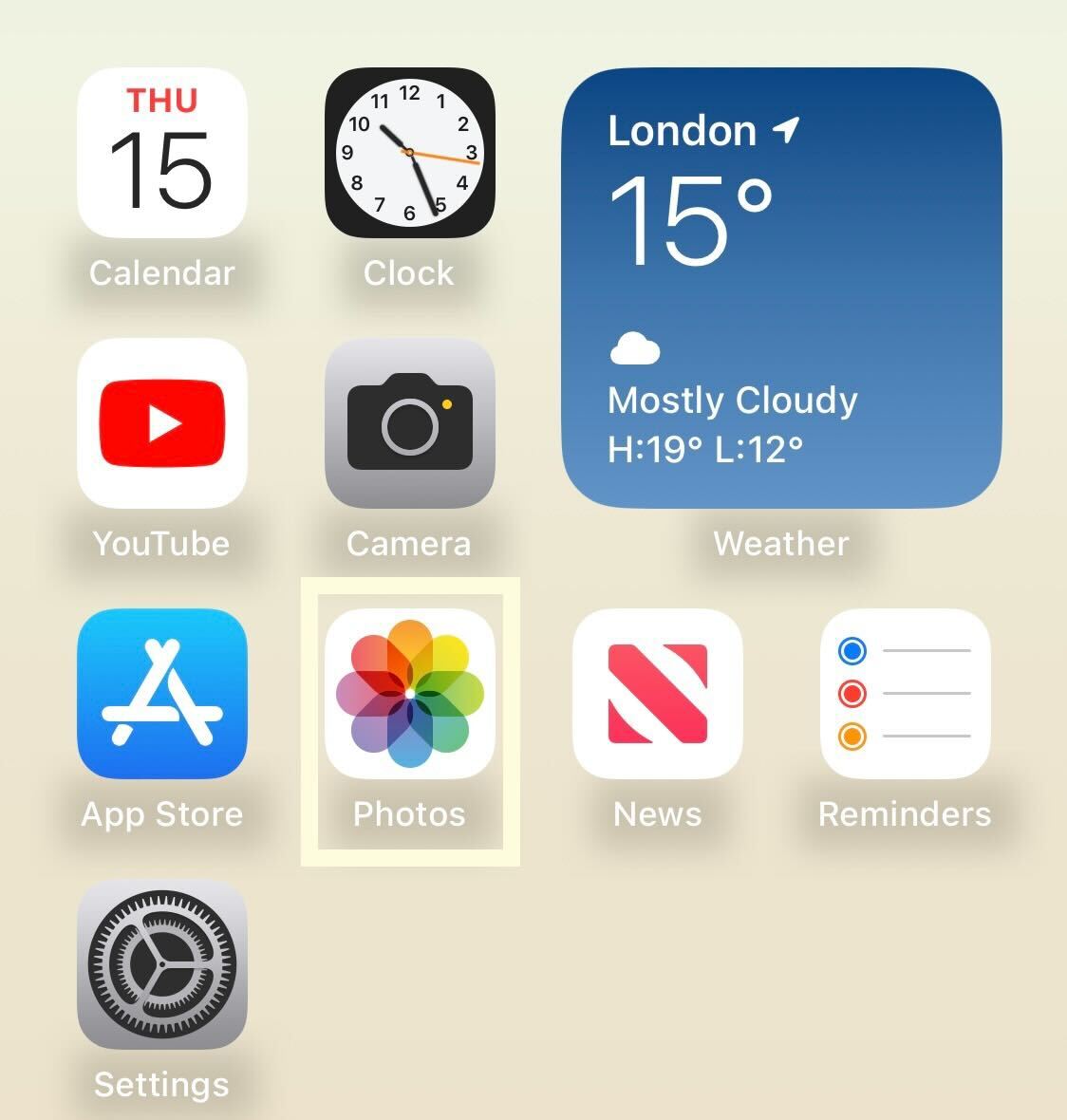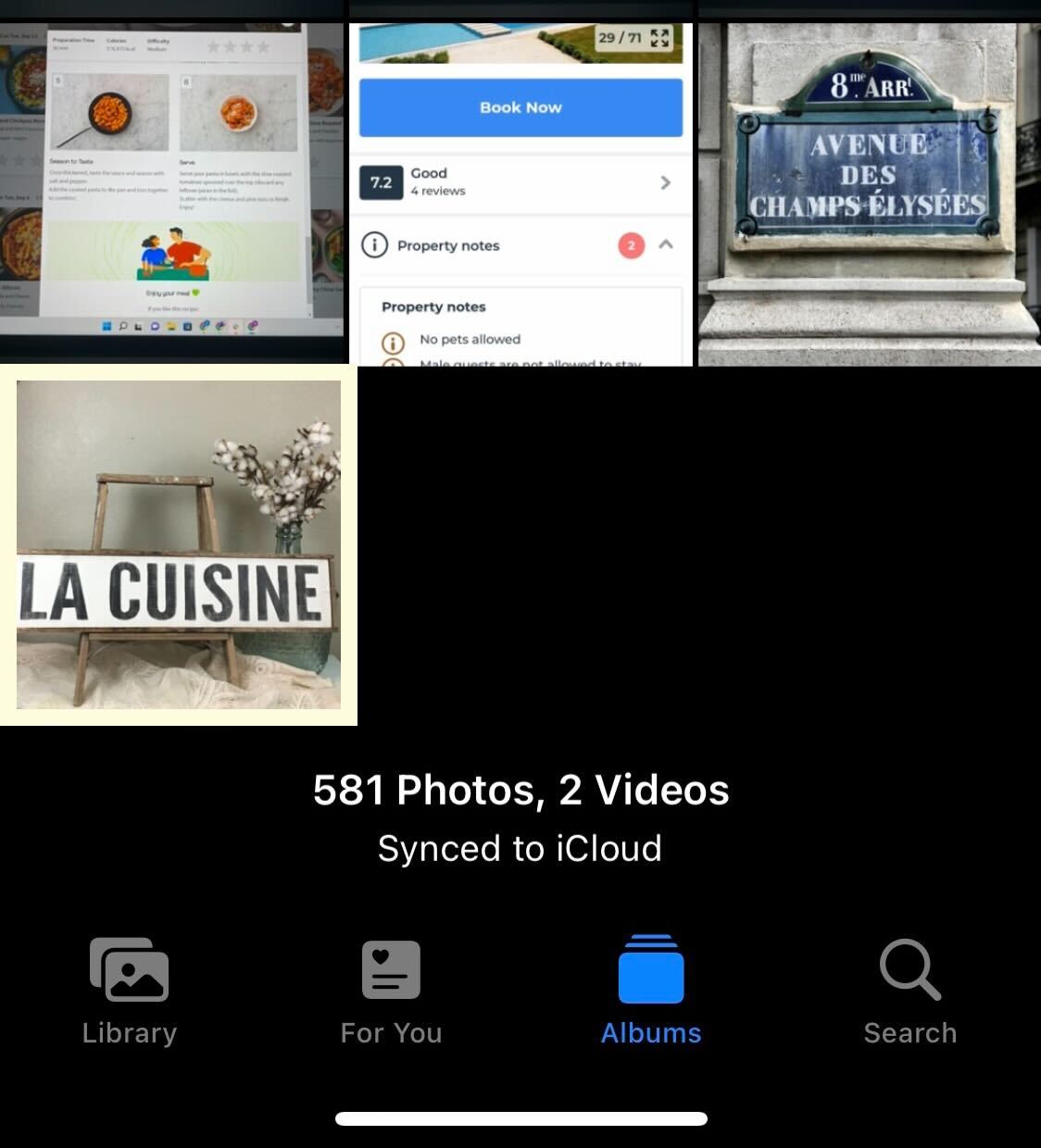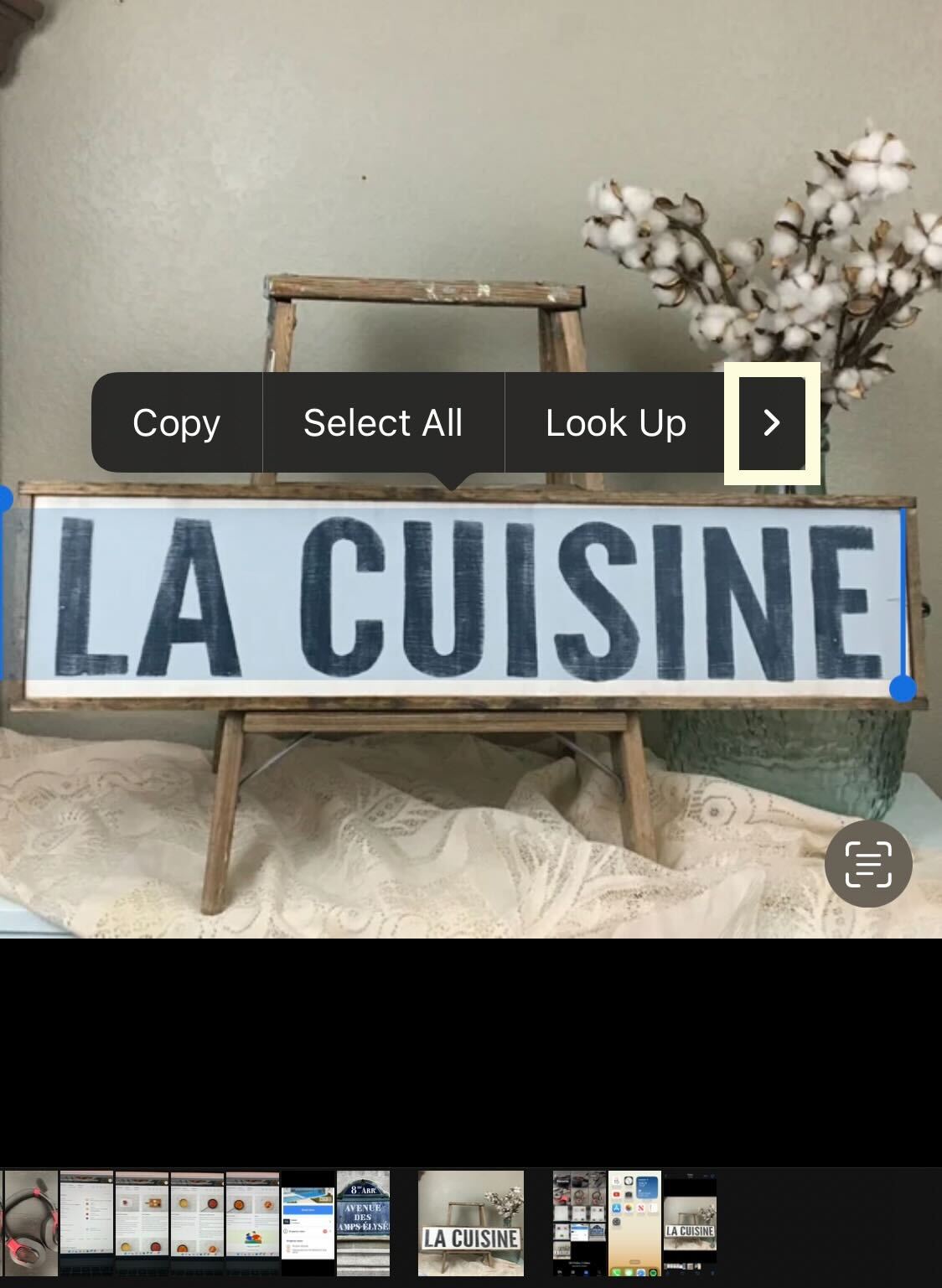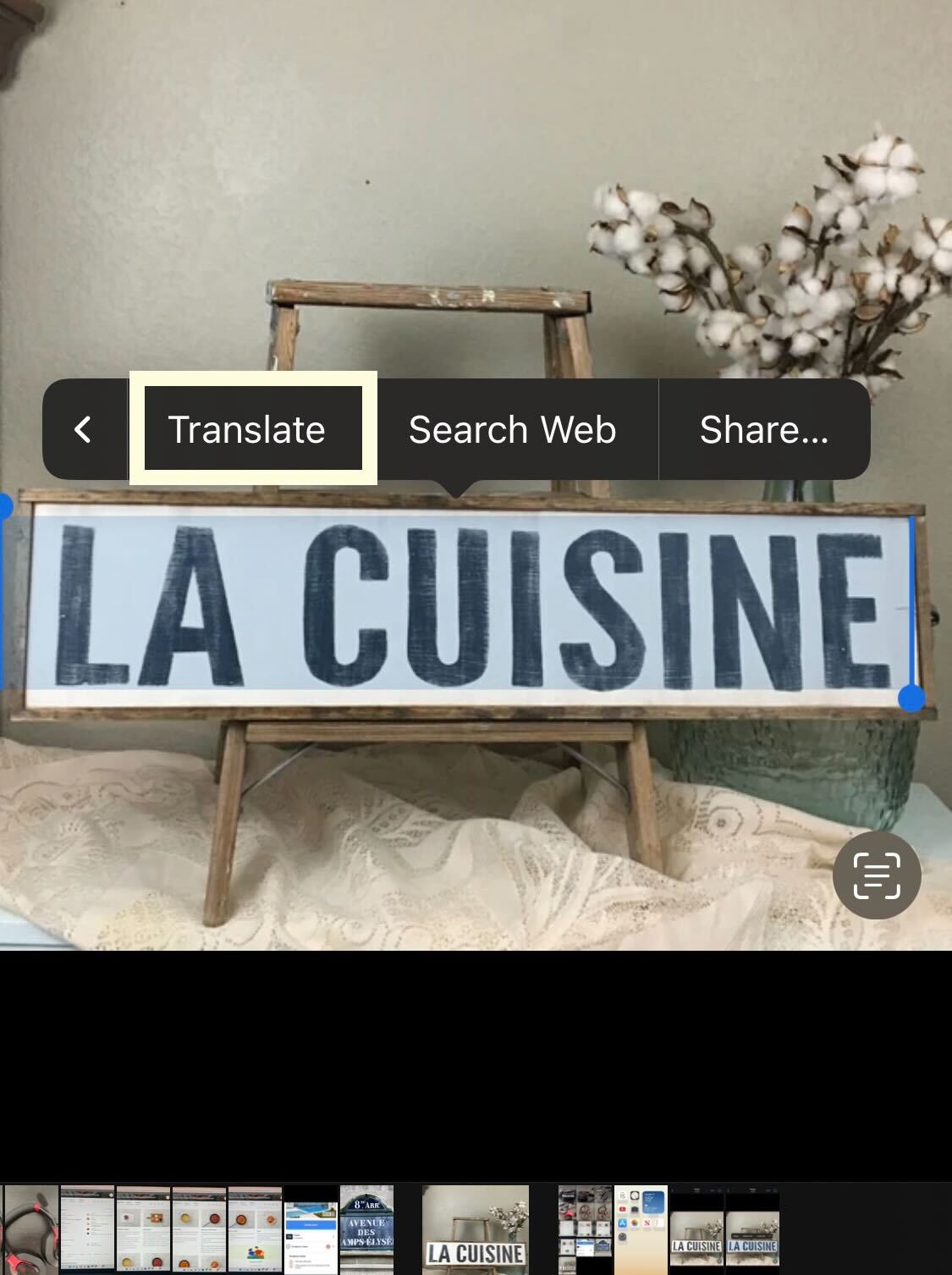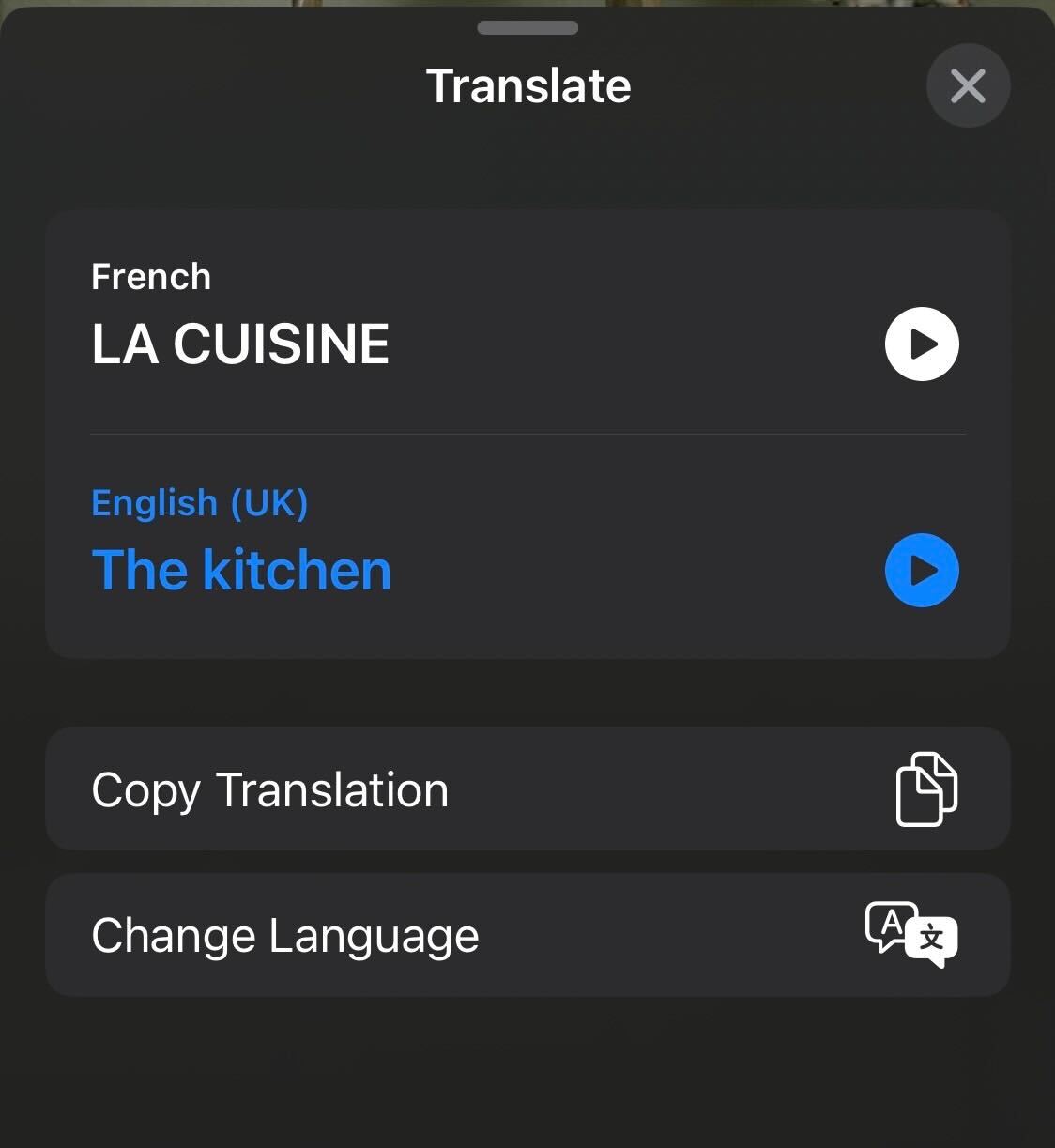Te mostramos cómo traducir rápidamente el texto de una foto usando un iPhone con iOS 16.
La actualización de iOS 16 se lanzó recientemente y agregó una gran cantidad de nuevas funciones al iPhone.
No solo puedes personaliza tu fondo y agrega widgets a tu pantalla de bloqueopero ahora puede traducir texto directamente desde su biblioteca de fotos, lo que facilita la traducción de señales de tráfico y otras cosas interesantes que puede ver durante las vacaciones.
Es importante tener en cuenta que deberá ejecutar iOS 16, ya que este método no funcionará en un iPhone con iOS 15. Si aún no ha descargado la actualización, puede hacerlo yendo a Actualizaciones de software en Configuración, y esto se aplica a todos los iPhones lanzados después de la iPhone 8.
Si desea aprender la forma más fácil de traducir texto en fotos, asegúrese de seguir leyendo.
Que necesitarás:
la versión corta
- Abre la aplicación Fotos
- Haga clic en una imagen
- Mantenga presionado el texto que desea traducir
- Haga clic en la flecha pequeña
- Toca Traducir
- Leer la traducción
-
Caminar
1Abre la aplicación Fotos
Desbloquee su dispositivo y haga clic en la aplicación Fotos.
-
Caminar
2Haga clic en una imagen
Seleccione la foto que desea traducir de su biblioteca de fotos.
-
Caminar
3Mantenga presionado el texto que desea traducir
aMantenga presionado el texto que desea traducir en su foto. Es posible que descubra que guardar el texto lleva unos segundos y hacer zoom en el texto pequeño hace que sea más fácil de escanear.
-
Caminar
4Haga clic en la flecha pequeña
Desde el pequeño menú presentado, haga clic en la pequeña flecha a la derecha.
-
Caminar
5Toca Traducir
En las opciones del menú, haga clic en Traducir.
-
Caminar
6Leer la traducción
Se le presentará un nuevo menú desplegable que muestra el texto en su idioma original y el idioma en el que desea leerlo. Puede cambiar el idioma que se muestra haciendo clic en Elegir idioma y puede copiar el texto haciendo clic en el botón Copiar traducción.
Reparar
Aunque puede usar la aplicación Traducir para traducir texto en iOS 15, no puede traducir idiomas directamente desde su biblioteca de fotos.

«Emprendedor. Aficionado incurable al twitter. Gamer. Aficionado apasionado de la cerveza. Practicante de la web. Estudiante típico».
También te puede interesar
-
La red social Butterflies AI agrega una función que te convierte en un personaje de IA
-
Capture cada momento como un profesional con la cámara más potente del Galaxy Z Flip hasta el momento – Samsung Newsroom México
-
Epiroc lanza un nuevo equipo de perforación de producción de pozos largos
-
Caroline Doherty está satisfecha con los resultados del Leaving Cert de los estudiantes de Moville
-
En imágenes: gran revuelo en la jornada de puertas abiertas de los apicultores de Laois – Página 1 de 9